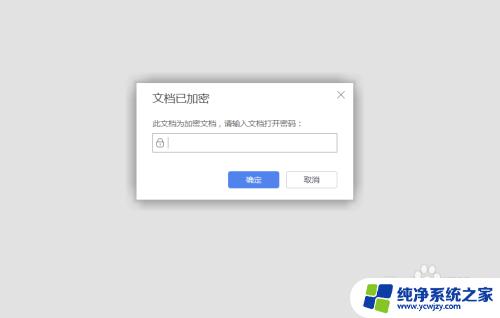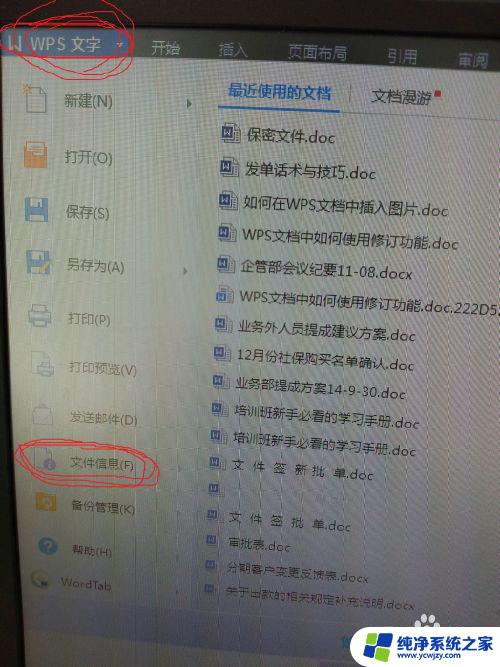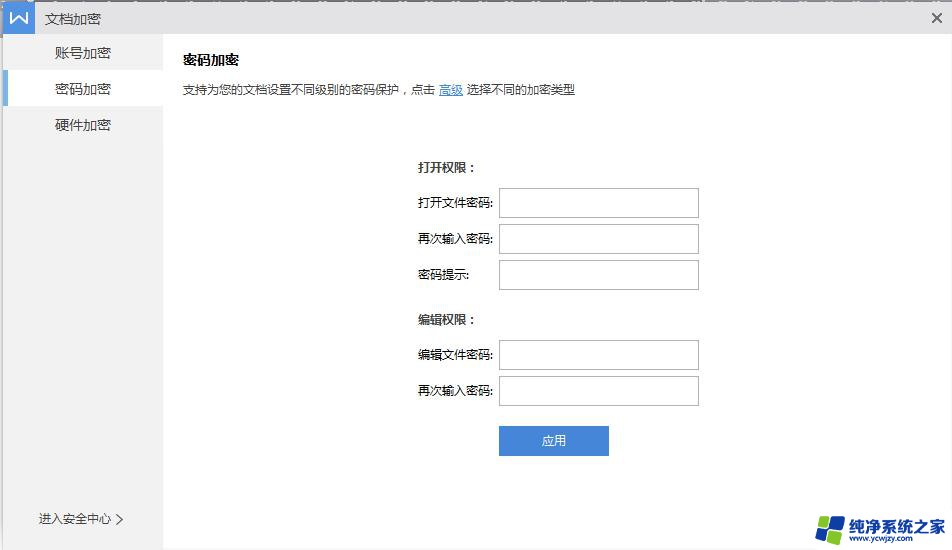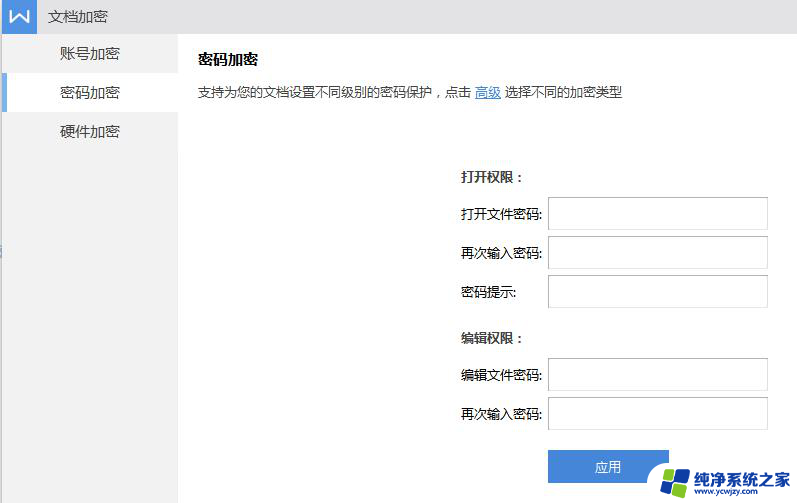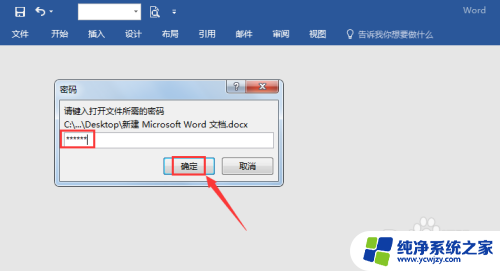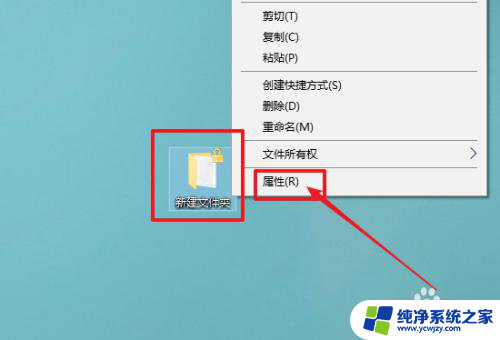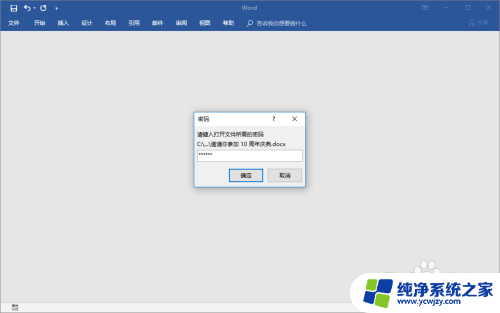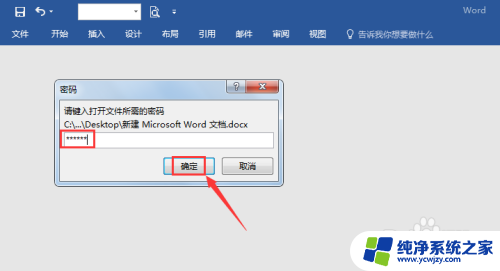wps文件加密怎么取消解除 取消WPS文档加密步骤
更新时间:2024-01-18 08:52:08作者:xiaoliu
在日常工作和学习中,我们经常会使用到WPS文档软件来编写和编辑文件,有时候我们可能会需要对一些重要的文件进行加密保护,以防止未经授权的人员查看和修改。当我们不再需要对某个文件进行加密时,我们就需要了解如何取消解除WPS文件的加密。取消WPS文档加密的步骤并不复杂,只需要按照以下几个简单的操作就可以完成。让我们一起来了解一下吧!
具体方法:
1.首先打开加密的文档,提示输入密码。这里肯定要输密码进去才可以
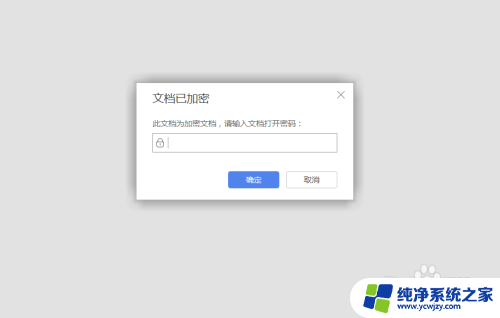
2.进入文档后,点击左上角的文件选项
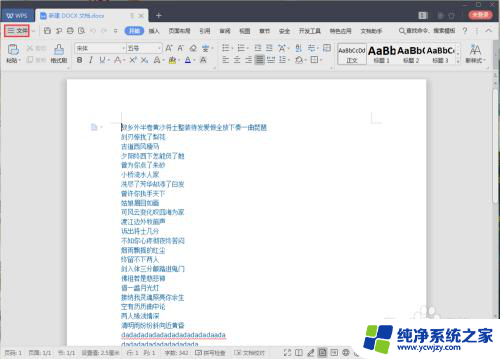
3.在文件选项里,点击文档加密
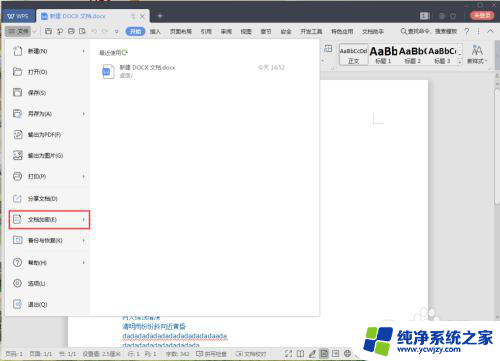
4.可以看到有账号加密、密码加密和属性,我们这里用到的是密码加密
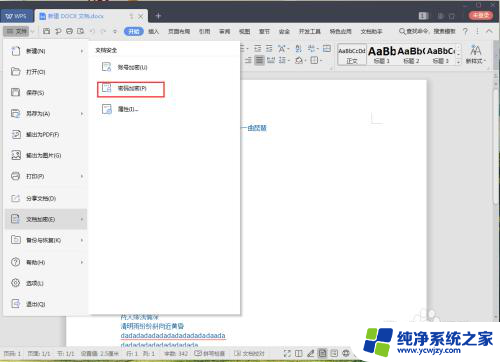
5.打开密码加密后可以看到有密码,这里可以更改密码。如果取消密码就将密码删除
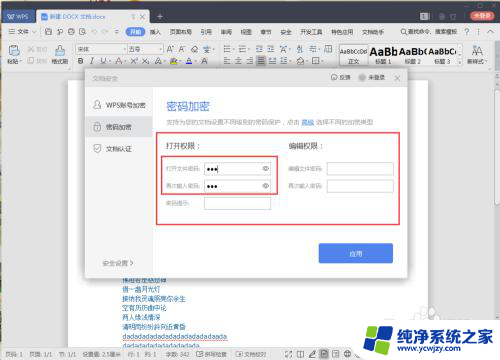
6.最后点击下方应用就可以了,再次打开就不需要密码了
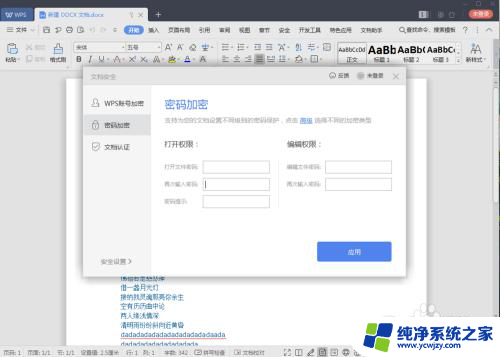
以上就是取消WPS文件加密的方法,如果遇到这种情况,你可以按照以上步骤解决,非常简单快速。